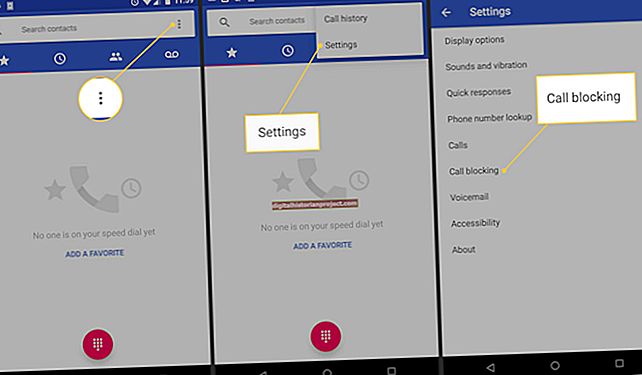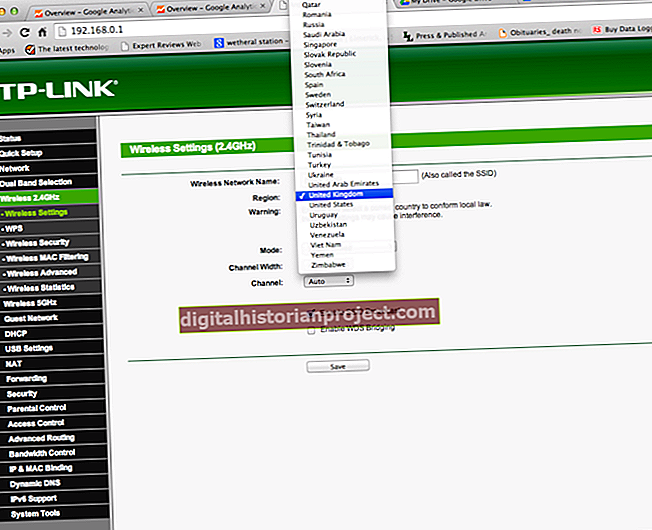যদি আপনি নিজের ম্যাকের উপর ম্যানুয়ালি বারবার কাজ করে চলেছেন তবে আপনি অটোমেটরের সাহায্যে এটি স্বয়ংক্রিয় করতে পারেন এবং যখন আপনি টাস্কটি চালাতে চান তখন সময় নির্ধারণের জন্য আইসিএল ব্যবহার করতে পারেন। অ্যাপল ওএস এক্স অপারেটিং সিস্টেম চালিত সমস্ত নতুন ম্যাকের জন্য অটোমেটরের একটি বিনামূল্যে অনুলিপি অন্তর্ভুক্ত করে। দস্তাবেজ, ফাইল এবং ফোল্ডার, ইমেল, সঙ্গীত, চিত্র এবং আরও অনেক কিছু নিয়ে কাজ করতে আপনাকে স্বয়ংক্রিয়ভাবে সহায়তা করতে অটোম্যাটর লাইব্রেরি বিভিন্ন ক্রিয়াকলাপ সহ আসে। সমস্ত নতুন ম্যাকস আইক্যাল, অ্যাপল এর একটি ক্যালেন্ডারে কর্মসূচি নির্ধারণের জন্য অ্যাপ্লিকেশন এর সাথে আসে।
অটোমেটার শুরু করুন
আপনার ম্যাকের ডকে "অ্যাপ্লিকেশনগুলি" ক্লিক করুন। তারপরে স্বয়ংক্রিয় কাজের জন্য অ্যাপলের নেটিভ প্রোগ্রাম চালু করতে "অটোমেটার" এ ক্লিক করুন। অটোমেটার উইন্ডো প্রদর্শিত হবে। একটি নতুন খালি অটোমেটর অ্যাপ্লিকেশন উইন্ডো তৈরি করতে "অ্যাপ্লিকেশন" এ ক্লিক করুন। অটোমেটর উইন্ডোর বাম ফলকে লাইব্রেরিতে ক্রিয়াগুলির একটি তালিকা উপস্থিত হয়।
একটি টাস্ক তৈরি করুন
অটোম্যাটর লাইব্রেরি থেকে একটি অ্যাকশনের নামটি মূল অটোমেটর উইন্ডোতে টানুন। উদাহরণস্বরূপ, আপনি আপনার ম্যাকের হার্ড ড্রাইভে একটি নির্দিষ্ট ফোল্ডার নির্বাচন করে এবং অন্য ড্রাইভে সেগুলি অনুলিপি করতে বা আপনার ফটোগুলির ফোল্ডারে সর্বশেষ ফটোগুলির থাম্বনেইল চিত্র তৈরি করার জন্য একটি ক্রিয়াকলাপ তৈরি করতে আপনি ক্রমগুলির একটি সিরিজ টেনে আনতে পারেন।
অটোমেটার টাস্কটি সংরক্ষণ করুন
অটোম্যাটর মেনু থেকে "ফাইল" ক্লিক করুন, আপনি সবে তৈরি করেছেন অটোমেটর অ্যাপ্লিকেশনটির জন্য একটি নাম টাইপ করুন এবং তারপরে আপনার ম্যাকের একটি ফোল্ডারটি ক্লিক করুন যেখানে আপনি এটি সংরক্ষণ করতে চান। আপনার ম্যাকের ডকে "অ্যাপ্লিকেশনগুলি" ক্লিক করুন। তারপরে অ্যাপলের নেটিভ ক্যালেন্ডার অ্যাপ্লিকেশনটি চালু করতে "আইকল" ক্লিক করুন। ক্যালেন্ডারে এটি নির্বাচন করতে কোনও দিন ক্লিক করুন।
আইসিএলে অটোমেটার অ্যাকশন যুক্ত করুন
আইকল মেনু থেকে "ফাইল" ক্লিক করুন। তারপরে "নতুন ইভেন্ট" এ ক্লিক করুন। আপনার নির্বাচিত তারিখে একটি নতুন ইভেন্ট উপস্থিত হবে। "পুনরাবৃত্তি করুন" এ ক্লিক করুন এবং তারপরে একটি সময়সূচী বিকল্পটি ক্লিক করুন, যেমন "প্রতি দিন," "প্রতি সপ্তাহে" বা "প্রতি মাসে"। "অ্যালার্ম" ক্লিক করুন এবং তারপরে "ফাইল খুলুন" ক্লিক করুন। "অন্য" এ ক্লিক করুন এবং আপনার ম্যাকের ফোল্ডারে ক্লিক করুন যেখানে আপনি সবে তৈরি টাস্কটির জন্য অটোমেটর অ্যাপ্লিকেশনটি সংরক্ষণ করেছেন the অটোমেটর টাস্কটির নাম ক্লিক করুন, "নির্বাচন করুন" ক্লিক করুন এবং "সম্পন্ন" ক্লিক করুন। আপনি নির্বাচিত অটোমেটার টাস্কটি এখন আপনার আইসিএলে মনোনীত তফসিল অনুসারে চলবে।